คู่มือการใช้งานเครื่องสแกนลายนิ้วมือ Ci 805U
เพิ่มผู้ใช้และลายนิ้วมือci805u
กดปุ่ม “MENU” เพื่อเข้าสู่เมนูจากนั้นเลือก “ผู้ใช้”
เลือกที่เมนู “ข้อมูลผู้ใช้
ใส่รหัสพนักงานที่ต้องการ
เลือก “ลายนิ้วมือ”
วางนิ้วมือที่ต้องการบันทึกลงที่ Finger Print Reader จํานวน 3 ครั้ง เมื่อทําการบันทึกเรียบร้อย ให้
กด
“ESC” = บันทึกสําเร็จและไม่ต้องการสํารองลายนิ้วมือ
“OK” = ต้องการสํารองลายนิ้วมือ
หมายเหตุ
1 รหัสพนักงานสามารถสํารองลายนิ้วมือได้ 10 ลายนิ้วมือ
เพิ่มผู้ใช้และบัตร
กดปุ่ม “MENU” เพื่อเข้าสู่เมนูจากนั้นเลือก “ผู้ใช้
เลือกที่เมนู “ข้อมูลผู้ใช้”
ใส่รหัสพนักงานที่ต้องการ
เลือก “การ์ด”
ทาบการ์ดที่เครื่องบันทึกเวลาจากนั้นเครื่องจะบันทึกการ์ดโดยอัตโนมัติ
การกําหนดสิทธิผู้ดูแล
กดปุ่ม “MENU” เพื่อเข้าสู่เมนูจากนั้นเลือก “ผู้ใช้
เลือกที่เมนู “ข้อมูลผู้ใช้
ใส่รหัสพนักงานที่ต้องการแล้วกด “ตกลง”
กดปุ่มลูกศร มาที่ “สิทธ์” จากนั้นกดปุ่ม “MENU” และเลือกสิทธ์เป็น “Manager” กด “ตกลง”
เลือก “ลายนิ้วมือ”
วางนิ้วมือที่ต้องการบันทึกลงที่ Finger Print Reader จํานวน 3 ครั้ง เมื่อทําการบันทึกเรียบร้อย ให้
กด
“ESC” = บันทึกสําเร็จและไม่ต้องการสํารองลายนิ้วมือ
“OK” = ต้องการสํารองลายนิ้วมือ
การสํารองลายนิ้วมือเครื่องci805u
กดปุ่ม “MENU” เพื่อเข้าสู่เมนูจากนั้นเลือก “ผู้ใช้”
เลือกที่เมนู “ข้อมูลผู้ใช้”
ใส่รหัสพนักงานที่ต้องการสํารองลายนิ้วมือ
เลือก “ลายนิ้วมือ”
วางนิ้วมือที่ต้องการบันทึกลงที่ Finger Print Reader จํานวน 3 ครั้ง เมื่อทําการบันทึกเรียบร้อย ให้
กด
“ESC” = บันทึกสําเร็จและไม่ต้องการสํารองลายนิ้วมือ
“OK” = ต้องการสํารองลายนิ้วมือ
การลบข้อมูลผู้ใช้เครื่องสแกนลายนิ้วมือHIPรุ่นCI805u
กดปุ่ม “MENU” เพื่อเข้าสู่เมนูจากนั้นเลือก “ผู้ใช้”
เลือกที่เมนู “ลบ”
ใส่รหัสที่ต้องการจะลบข้อมูลออกจากเครื่อง
กดปุ่ม ”OK” เพื่อยืนยันการลบข้อมูลผู้ใช้
ส่งออกข้อมูลใช้ และลายนิ้วมือci805u ไปที่ Flash Drive
กดปุ่ม “MENU” เพื่อเข้าสู่เมนูจากนั้นเลือก “U + Disk”
เลือก ที่เมนู “ดาวน์โหลด”
เลือกเมนู “ข้อมูลผู้ใช้ทั้งหมด” เป็นการส่งออกข้อมูลผู้ใช้และลายนิ้วมือไปที่ Flash Drive
เมื่อส่งออกข้อมูลผู้ใช้และลายนิ้วมือไปที่ Flash Drive เสร็จสิ้นจะปรากฏข้อความ ดาวน์โหลด
สําเร็จ
การดาวโหลดบันทึกเวลาจากเครื่องสแกนนิ้ว HIP รุ่น CI805u Flash Drive
กดปุ่ม “MENU” เพื่อเข้าสู่เมนูจากนั้นเลือก “U + Disk”
เลือก ที่เมนู “ดาวน์โหลด”
เลือกเมนู “New GLog” สําหรับส่งออกข้อมูลบันทึกเวลาไปที่ Flash Drive
เมื่อส่งออกข้อมูลบันทึกเวลาไปที่ Flash Drive เสร็จสิ้นจะปรากฏข้อความ ดาวน์โหลดสําเร็จ
การนําเข้าข้อมูลผู้ใช้และลายนิ้วมือจาก Flash Drive
กดปุ่ม “MENU” เพื่อเข้าสู่เมนูจากนั้นเลือก “U + Disk”
เลือก ที่เมนู “อัพโหลด”
เลือกเมนู “ข้อมูลผู้ใช้ทั้งหมด” สําหรับนําเข้าข้อมูลผู้ใช้และลายนิ้วมือจาก Flash Drive
เมื่อนําเข้าข้อมูลผู้ใช้และลายนิ้วมือจาก Flash Drive จะปรากฏข้อความ Will DEL ALL Enrolls ให้
กดปุ่ม “OK
การตั้งค่าเชื่อมต่อระหว่างเครื่องสแกนลายนิ้วมือHIP รุ่น CI805u กับคอมพิวเตอร์
กดปุ่ม “MENU” เพื่อเข้าสู่เมนูจากนั้นเลือก “ตั้งค่า”
เลือก ที่เมนู “Comm.”
เลือกเมนู “IP Address” แล้วกด “OK”
จะปรากฏหมายเลข IP ของเครื่องขึ้นมาทําการตั้งค่า หมายเลข IP เครื่องสแกนให้อยู่ในระบบ
Network เดียวกับคอมพิวเตอร์เครื่องที่ลงโปรแกรมไว้
หากมีข้อส่งสัย ติดต่อสอบถามเพิ่มเติมได้ที่ 089-0037387